Meldingen beheren op Android Pie 9.0
Android Pie-meldingen beheren vanaf het startscherm op uw Google Pixel, Pixel 2 XL en andere ondersteunde apparaten. U kunt gemakkelijk meldingen beheren vanaf het startscherm op je Android 9 Pie.Beheer ook de melding wanneer u deze op uw apparaten ontvangt. Wanneer u meldingen ontvangt in uw Android Pie, kunt u een groep gebundelde meldingen van de afzonderlijke apps zien.
Android Pie voegt verschillende nieuwe functies toe, zoals Adaptieve batterij, wijzigen simuleren een schermuitsparing / Notch, Op gebaren gebaseerde navigatie, apps energiebeheer, App-acties, DND Shush, Android-dashboard, Afbouwmodus, app-timer instellen en meer. Laten we eens kijken hoe u Android Pie-meldingen instelt of wijzigt.
- Hoe permanente meldingen in Android 8 Oreo uit te schakelen
- De modus Gesplitst scherm inschakelen en gebruiken in Android Pie 9.0
- Hoe meldingsgeluid op Android 10 te wijzigen - Alle Pixel-apparaten
- Het belang van meldingen wijzigen in Android Oreo 8
Android Pie-meldingen beheren vanaf het startscherm
Er zijn twee manieren om snel te beherenmeldingen in apparaten die Android Pie 9.0 ondersteunen, zoals Google Pixel, Pixel XL, Pixel 2 XL, Pixel 2, OnePlus 6, Nokia 7 plus, Oppo R15 Pro, Sony Xperia XZ2, Vivo X21UD, Xiaomi Mi Mix 2S en meer.
1st Methode: snel meldingen wijzigen in Android Pie met behulp van een startscherm
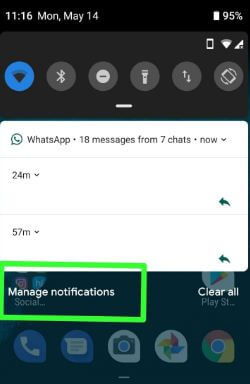
Stap 1: Veeg het meldingenpaneel omlaag en tik op Beheer meldingen.

U kunt het bovenstaande scherm zien in uwAndroid Pie-apparaten. Dit scherm bevat het meest recente gebruik van app-meldingen. App-meldingen zijn standaard ingeschakeld in Android Pie 9.0. Bekijk ook de meest gebruikte app per dag op uw apparaat. U kunt direct antwoorden vanuit de melding op het startscherm zonder een open app op uw apparaat. Als u geen app-meldingen wilt weergeven, schakelt u deze uit op uw apparaten.
2nd Methode: Android Pie-meldingen beheren met behulp van meldingsinstellingen
Stap 1: Veeg het meldingenpaneel omlaag en tik op het Instellingen icoon.
Stap 2: Kraan Apps en meldingen.
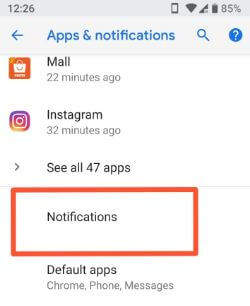
Stap 3: Kraan Meldingen.
Hier kun je zien app-meldingsinstellingen zoals het wijzigen van meldingsinstellingen op het vergrendelscherm, meldingspunten, Knipperlicht, meldingsgeluid, veeg met vingerafdruk voor meldingsgebaar, Niet storen en lijst met onlangs gebruikte apps.

Stap 4: Kraan App van onlangs verzonden om app-meldingen in Android 9.0 te beheren.

Hier kun je showmeldingen in- / uitschakelen, groepsmeldingen op WhatsApp en andere apps uitschakelen en berichtmeldingen op je apparaten verbergen.
Stap 5: Schakel showmeldingen uit om app-meldingen op het Android Pie-apparaat te blokkeren.
Schakel ook app-onderbrekingen, kritieke app-waarschuwingen, achtergrondverwerking en meer meldingsinstellingen voor Android Pie-apps uit.
En dat is alles.Ik hoop dat deze tutorial nuttig is om Android P-meldingen te beheren. Als je problemen hebt, laat het ons dan weten in onderstaand opmerkingenveld. Blijf en blijf in contact met ons voor de nieuwste Android Pie-updates.









